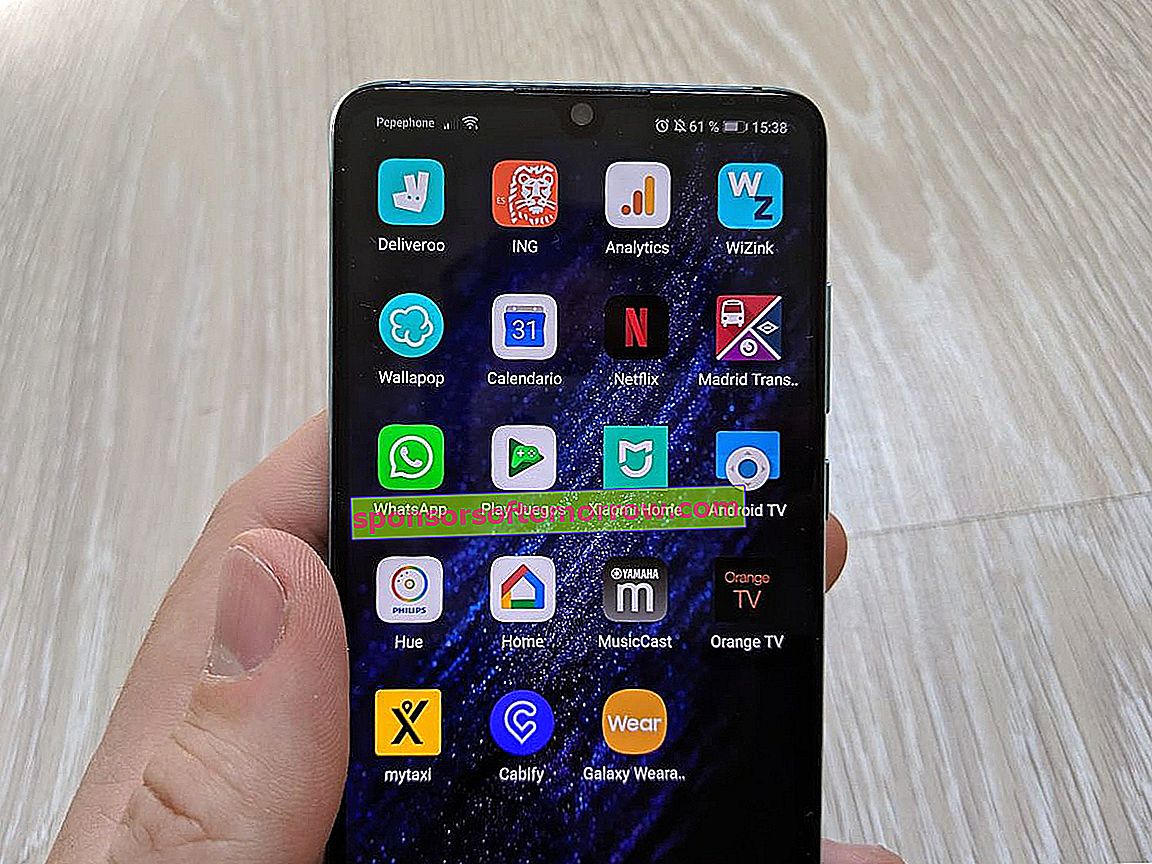
מלבד כל מערבולת החדשות סביב Huawei בתקופה האחרונה, החברה טלטלה את שוק האנדרואידים עם סדרת מכשירים עם ערך גבוה מאוד לכסף. ה- Huawei P30 הוא דוגמה טובה לכך. מכשיר שלא זוכה להאיר את זום ה -50 X של ה- Huawei P30 Pro, אך יש בו את רוב התכונות המובילות של אחיו הבכור. בנוסף, עם שיפורי התוכנה והפונקציות שהחברה הסינית שילבה. אחד המעניינים ביותר הוא להקליט את המסך הנייד באופן מקורי , ללא צורך בהתקנת אפליקציות חיצוניות. אנו מספרים לכם את הדרכים השונות להתחיל להקליט את המסך של ה- Huawei P30.
הקליט את המסך של ה- Huawei P30 בעזרת מפרקי הידיים שלך
זו הדרך הפשוטה והישירה ביותר להקליט את כל מה שקורה על המסך של הנייד שלך. אתה פשוט צריך להכות בלוח פעמיים עם שני מפרקי אצבע בו זמנית . בפעם הראשונה שתעשה זאת, תראה אזהרה המתריעה כי תוכן הנייד יישמר. ואז בכל פעם שתלחץ עליו, המסך של ה- P30 יתחיל להקליט באופן מיידי. תראה בפינה השמאלית העליונה דלפק עם הדקות והשניות שהתוכן הקליט וסמל המיקרופון. אם תלחץ על סמל זה תוכל להשתיק את צליל הסביבה שנלכד דרכו.
כדי לעצור את ההקלטה, פשוט לחץ פעם אחת על השיש. הווידאו שנוצר נשמר בגלריה של הנייד . אתה יכול למצוא אותו בתיקיה All Photos. אם אתה פותח אותו, פשוט לחץ על כפתור השיתוף בתחתית כדי לשלוח אותו לאיש קשר (למשל, אם ברצונך ללמד אותם כיצד להפעיל פונקציה מסוימת).
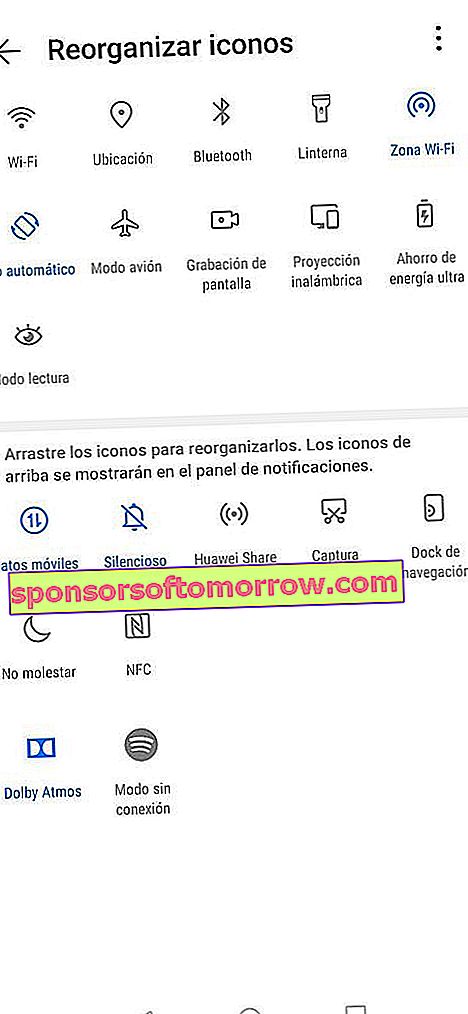
פאנל לארגון הסמלים ב- Huawei P30
הקליט את המסך של ה- Huawei P30 מלוח ההודעות
יש עוד דרך די מהירה להקליט את המסך הנייד, אם כי זה דורש שלב ביניים כדי להיות פעיל. דיברנו על האפשרות להשתמש בסמל הקלטת המסך . כברירת מחדל, סמל זה אינו ממוקם בסמלים המוצגים בעת הורדת לוח ההודעות. כדי להפוך אותו לזמין, עליך לפתוח את החלונית ולבחור באפשרות עם העט בפינה השמאלית העליונה. כאן תוכלו לסדר מחדש את הסמלים. הקלטת מסך היא זו שאנחנו מעוניינים בה, והיא צריכה להיות בעשירייה הראשונה (בין חמשת הראשונים אם אתה לא רוצה לפתוח את החלונית עד לתחתית כדי שהיא תופיע).